Parmi les géants de la technologie, Google est généralement considéré comme le plus engagé envers Linux. Cependant, une application essentielle comme Google Drive n’a toujours pas de client de synchronisation natif pour cette plateforme. L’explication courante est que Google ne développera un tel logiciel que si ses employés en ont un réel besoin, et il semble que ce ne soit pas le cas pour Google Drive. Si vous êtes un utilisateur assidu de Google Drive sous Linux, et que vous êtes las d’attendre une version officielle, une alternative existe. Voici OverGrive, un outil premium qui offre une intégration à la Dropbox pour Google Drive sur votre environnement de bureau Linux.
Notez bien : cette application propose une période d’essai de 14 jours, permettant de tester toutes ses fonctionnalités. Une fois cette période échue, l’acquisition d’une licence devient nécessaire pour continuer à bénéficier de toutes les fonctionnalités d’OverGrive.
Installation
Ubuntu
L’installation d’OverGrive sur Ubuntu requiert l’activation du dépôt de logiciels « Universe ». Pour ce faire, ouvrez un terminal et saisissez la commande suivante :
sudo add-apt-repository universe
Une fois le dépôt « Universe » ajouté, il est nécessaire de mettre à jour la liste des sources de logiciels. Pour ce faire, utilisez la commande de mise à jour :
sudo apt update
Enfin, téléchargez et installez le logiciel de synchronisation Google sur votre machine Linux avec la commande suivante :
wget https://www.thefanclub.co.za/sites/default/files/public/overgrive/overgrive_3.2.3_all.deb sudo dpkg -i overgrive_3.2.3_all.deb
Debian
OverGrive est compatible avec Debian à condition que l’environnement GTK3 soit installé. Dans le cas contraire, le logiciel refusera de démarrer. Pour ce faire, téléchargez le dernier package Deb et installez-le via DPKG, avec les commandes suivantes :
wget https://www.thefanclub.co.za/sites/default/files/public/overgrive/overgrive_3.2.3_all.deb sudo dpkg -i overgrive_3.2.3_all.deb
Arch Linux
L’installation sur Arch Linux est relativement simple, mais requiert l’installation préalable de quelques dépendances. Commencez par installer les éléments nécessaires à OverGrive :
sudo pacman -S libnotify python python2-pyinotify python2-pip python2-gobject libappindicator-gtk3
Maintenant que les outils nécessaires sont installés, vous pouvez utiliser l’outil d’installation de paquets Python pour obtenir la dernière version de l’API Google :
sudo pip2.7 install --upgrade google-api-python-client
L’étape suivante consiste à télécharger le package Arch depuis le site officiel. Une fois téléchargé, utilisez la commande « cd » pour vous rendre dans le dossier de téléchargements. Ensuite, utilisez le gestionnaire de paquets « pacman » pour installer le paquet dans votre système.
cd ~ / Téléchargements
sudo pacman -U overgrive-*-any.pkg.tar.xz
Fedora
Pour installer OverGrive sous Fedora, commencez par installer les outils suivants :
sudo dnf install libappindicator-gtk3 python-devel python-pip python-inotify python-gobject-base
Ensuite, mettez à jour Fedora avec la dernière version de l’API Google, ou installez-la si elle ne l’est pas déjà :
sudo pip install --sudo zypper install libappindicator3-1 libappindicator3-devel libappindicator-gtk3 typelib-1_0-AppIndicator3-0_1 gir1.2-appindicator3-0.1 python-httplib2 python-devel python-pip python-pyinotify python-gobjectsudo zypper install libappindicator3-1 libappindicator3-devel libappindicator-gtk3 typelib-1_0-AppIndicator3-0_1 gir1.2-appindicator3-0.1 python-httplib2 python-devel python-pip python-pyinotify python-gobjectupgrade google-api-python-client
Enfin, téléchargez la dernière version du package RPM et installez-le avec la commande « dnf » :
cd ~/Downloads sudo dnf install overgrive-*.noarch.rpm
OpenSUSE
OpenSUSE requiert l’installation de plusieurs programmes pour que OverGrive puisse s’installer et fonctionner correctement. Ouvrez un terminal et utilisez le gestionnaire de paquets « zypper » pour installer les dépendances nécessaires :
sudo zypper install libappindicator3-1 libappindicator3-devel libappindicator-gtk3 typelib-1_0-AppIndicator3-0_1 gir1.2-appindicator3-0.1 python-httplib2 python-devel python-pip python-pyinotify python-gobject
OverGrive interagit avec Google, l’API Google Python est donc indispensable. Installez-la avec :
sudo pip install --upgrade google-api-python-client
Une fois toutes les dépendances installées, téléchargez le dernier package RPM et installez-le avec la commande « zypper » :
sudo zypper install overgrive-*.noarch.rpm
Utilisation d’OverGrive
Le lancement d’OverGrive ouvre un assistant qui vous guidera à travers la configuration initiale de la synchronisation. La première étape consiste à connecter votre compte Google. Cliquez sur « Connecter le compte », ce qui ouvrira automatiquement l’outil de connexion Google Oath. Saisissez vos identifiants Google et connectez-vous comme d’habitude. Une fois la connexion réussie, un message vous demandera de « copier ce code » et de le « coller dans votre application ».
Retournez dans l’application et collez le code dans la zone de texte correspondante. Cliquez sur le bouton « Valider » pour confirmer le code. Après avoir entré le code, cliquez sur « Continuer » pour commencer à utiliser le logiciel. Pour démarrer le téléchargement depuis Google, cliquez sur le bouton « Démarrer la synchronisation ».
Téléchargement automatique au démarrage
Par défaut, les fichiers ne sont pas téléchargés automatiquement. Vous devrez donc ajuster les paramètres de l’application pour autoriser le démarrage automatique du programme. Pour ce faire, cochez la case intitulée « Démarrer Google Drive lorsque vous démarrez votre ordinateur ».
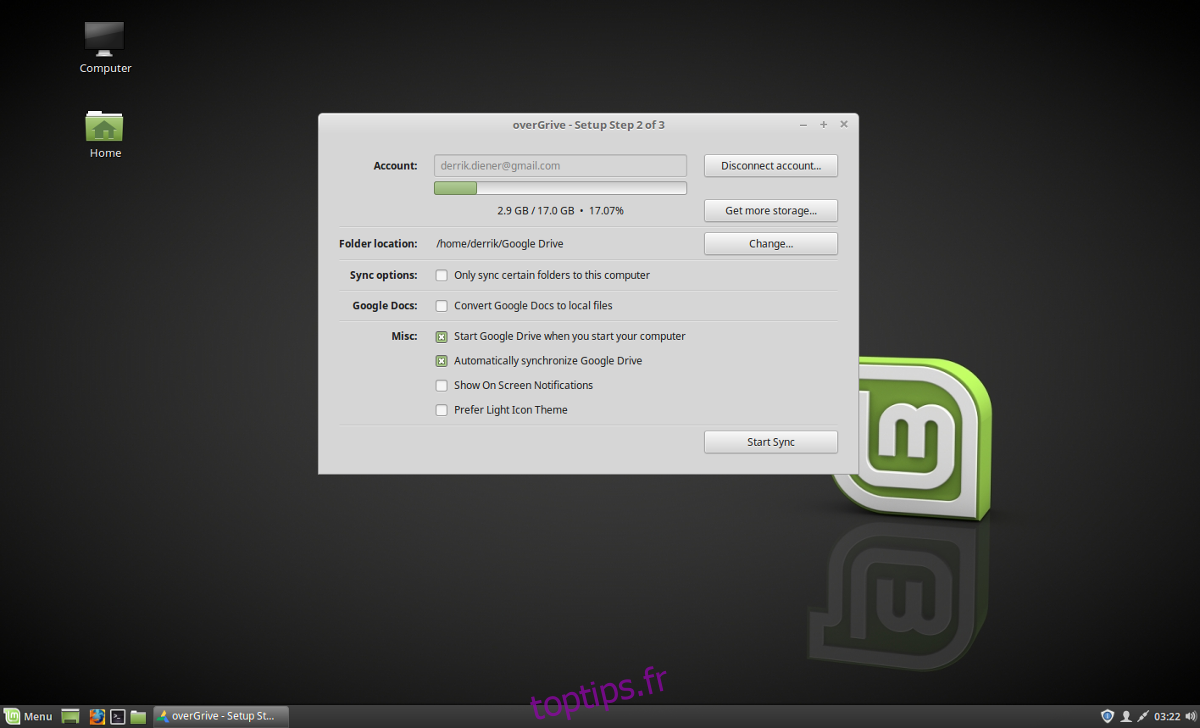
De même, assurez-vous de cocher la case « Synchroniser automatiquement avec Google Drive ».
Conversion de Google Docs en fichiers LibreOffice
L’un des avantages de Google Drive est sa capacité à convertir automatiquement les fichiers Office au format Google Docs. Malheureusement, peu de logiciels sous Linux peuvent ouvrir ces types de fichiers. Pour pallier ce problème, OverGrive offre la possibilité de convertir vos fichiers Google Docs en un format local (par exemple, Open Document).
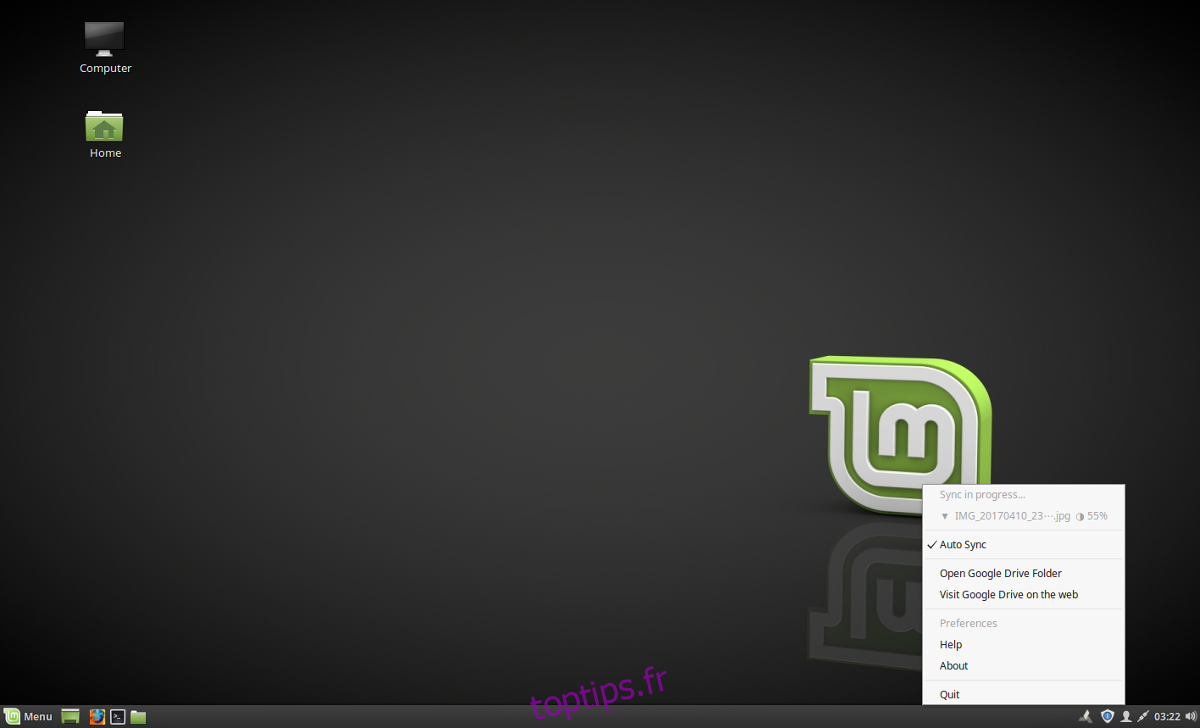
Pour activer cette fonctionnalité, cochez la case « Convertir Google Docs en fichiers locaux ». OverGrive convertira alors tous les fichiers liés à Google Docs avant de les synchroniser avec votre PC Linux.